2 måder at gendanne kontakter på Android: Trin-for-trin guide
At miste vigtig kontakt er en hektisk ting. I nogle tilfælde har vi en tendens til at miste nogle, hvis ikke alle, vores kontakter, ikke på grund af vores skyld, men ved et uheld. Nå, dette er ikke det værst tænkelige scenarie. Forestil dig, at du mister alle dine vitale kontakter og ikke har nogen mulighed for at få dem tilbage, det er når de virkelige problemer starter, og dette er en stor og katastrofal hændelse.
Imidlertid er der i nyere tid blevet formuleret måder at imødegå sådanne hændelser. Der er forskellige, enkle, nemme og hurtige måder at gøre dette på, alt hvad der kræves er din Android-enhed og en fungerende netværksforbindelse, og du er godt i gang.
- Del 1: Sådan gendannes slettede kontakter på Android
- Del 2: Sådan gendanner du Google-kontakter til Android
Gendannelse af slettede kontakter på Android er muligt. Der er forskellige måder denne opgave kan udføres på. Disse metoder er hurtige, ægte og nemme, kan udføres på få sekunder, og du skal ikke betale noget for at få det gjort.
Gendannelse af kontakter kan gøres på de forskellige måder, der er angivet nedenfor.
- • Brug af et værktøj med et enkelt klik (en software: DrFoneTool – Data Recovery).
- • Sikkerhedskopiering via Google-kontoen.
- • Brug af Androids eksterne lager.
DrFoneTool – Datagendannelse (Android) er verdens bedste Android-datagendannelsessoftware med adskillige anmeldelser af høj rating og brugervenlighed. Denne software er ikke kun til smartphones, men også tablets. Det er nemt at bruge, og med blot et par klik kan du få tingene gjort. Dette værktøj er også vigtigt, når du gendanne tabte data i form af tabte tekstbeskeder, fotos, opkaldshistorik, videoer, WhatsApp-beskeder, lydfiler og mere. Det understøtter også adskillige Android-enheder og forskellige Android-operativsystemer.

DrFoneTool – Datagendannelse (Android)
Verdens første Android-smartphone og tabletgendannelsessoftware.
- Gendan Android-data ved at scanne din Android-telefon og -tablet direkte.
- Forhåndsvisning og selektiv gendannelse hvad du vil have fra din Android-telefon og -tablet.
- Understøtter forskellige filtyper, herunder WhatsApp, Beskeder & Kontakter & Fotos & Videoer & Lyd & Dokument.
- Understøtter 6000+ Android-enhedsmodeller og forskellige Android OS.
Del 1: Sådan bruger du DrFoneTool – Data Recovery (Android) til at gendanne kontakter
Hentning af kontakter følger samme procedure som at hente andre tabte data, så proceduren kan ligne.
Trin 1 – Når du har downloadet og installeret softwaren, skal du starte den og tilslutte din Android-enhed ved hjælp af USB-kablet.

Trin 2 – Aktiver USB-fejlretningstilstanden, da dette sikrer, at softwaren genkender Android-enheden, da computeren efter aktivering af denne tilstand kun kan registrere din Android-enhed.

Trin 3 – Vælg den type filer, du vil gendanne, hvis du bare vil gendanne kontakter, behøver du kun at vælge ‘Kontakter’ og derefter klikke på ‘næste’.

Trin 4 – Vælg scanningstilstand, hvis dine telefoner har root på forhånd, skal du vælge ‘Standard Mode’. Hvis du ikke kan roote dine telefoner, skal du vælge ‘Avanceret tilstand’.

Trin 5 – Analyser Android-enheden. Dette hjælper med at analysere dataene på telefonen og løse eventuelle problemer med operativsystemet (især hvis din enhed er rodfæstet).

Trin 6 – Efter DrFoneTool har analyseret dataene på din telefon, begynder den at scanne din telefon.

Trin 7 – Det er her, du vælger de data, der skal hentes, i vores tilfælde skal vi kun vælge kontakter og trykke på næste for at lade softwaren scanne for dine mistede eller slettede kontakter. Vælg derefter en mappe på din computer for at gemme de gendannede kontakter, og derefter kan du overføre disse til din Android-enhed.
Del 2: Sådan gendanner du Google-kontakter til Android
Dette er simpelthen at bruge din eksisterende Google-konto, det er din e-mail til at gendanne de mistede kontakter. Denne form for sikkerhedskopiering og gendannelse af kontakter er også god, da dine kontakter er gemt på din e-mail-konto i Google og derfor er svære at miste.
Dette er et par forudsætninger, der skal være opfyldt, før du gendanner kontakter fra Google:
Der er et par vitale ting, før man er klar til at gendanne sin enhed, som de skal overveje. Selvfølgelig skal man først have en Google-konto, og det er så simpelt som at tilmelde sig en for at oprette din Gmail-konto (e-mail-konto). Du skal også have en god netværksforbindelse. Disse vil også hjælpe dig:
- • Gendan slettede kontakter
- • Gendan kontakter efter en mislykket synkronisering
- • Fortryd en nylig import
- • Fortryd en nylig fletning
Lad os tage et kig på trinene nu.
Trin 1 – På din Android-telefon skal du trykke på Indstillinger og rulle ned for at finde Konti og synkronisering.
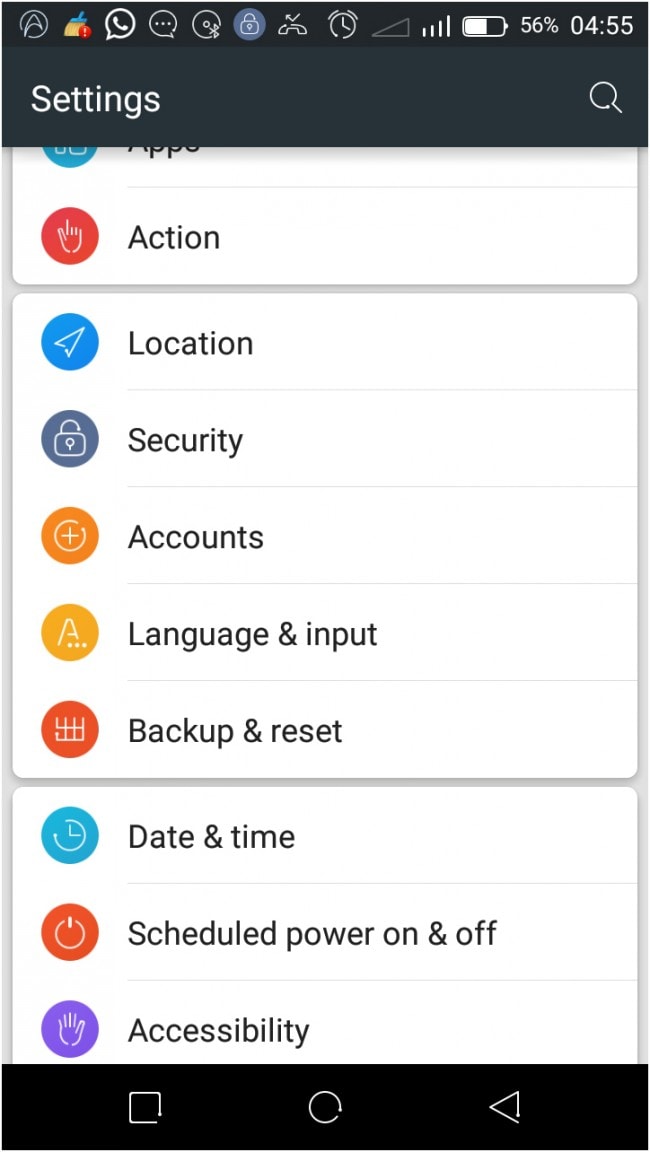
Trin 2 – Du kan logge ind på din konto og synkronisere dine kontakter (eller gøre det i indstillingsapplikationerne), vent, indtil processen er overstået.
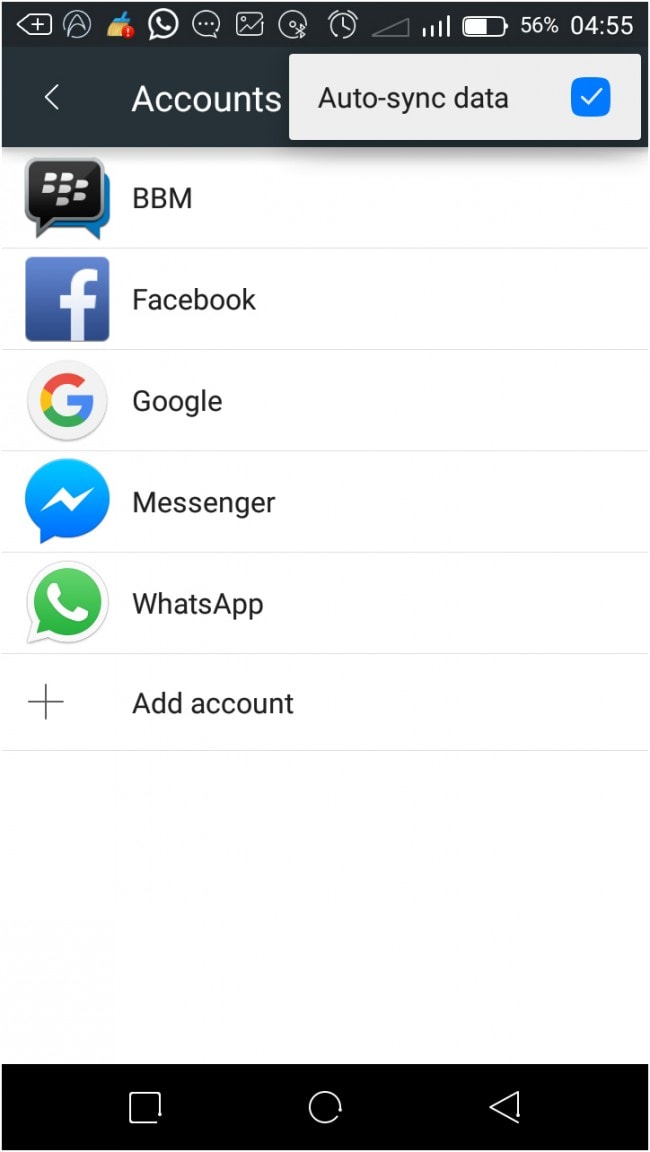
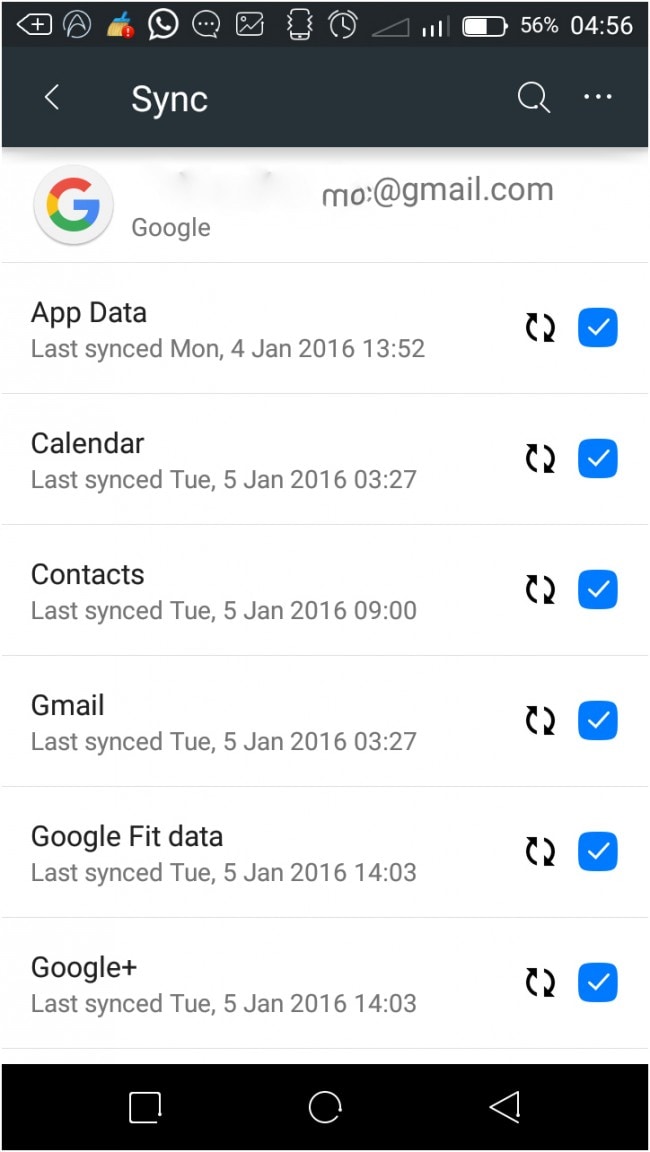
Seneste Artikler

